第一步:将你本地的账号密码设置成跟服务器一样,因为远程调试也是需要用户凭证的。
第二步:将vs工具里的Remote Debugger文件夹拷贝到目标机器。大致的目录应该是:D:Program Files (x86)Microsoft Visual Studio 10.0Common7IDERemote Debugger,或者从开始菜单那里可以找到它的快捷方式,如下图: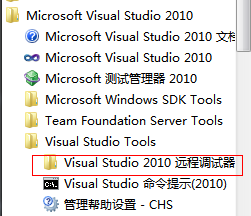
第三步:在服务器上打开Remote Debugger文件夹,如果是32位的就运行X86里面的msvsmon.exe,如果是64位的就运行X64里面的msvsmon.exe。关于32位和64位这里要注意一下,以你的IIS应用程序池为主,在应用程序池那里右键,点击高级设置,可出现以下窗体。如果启用32位应用程序设置为true的话,那么就需要运行X86里面的msvsmon.exe。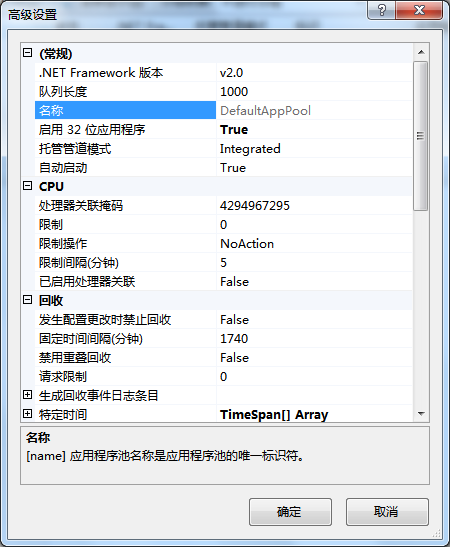
运行后会出现以下界面:
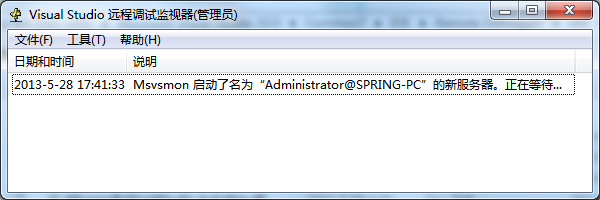
第四步:用vs工具打开你的程序源码,用快捷键ctrl + alt + p 打开附加进程窗体,如下图: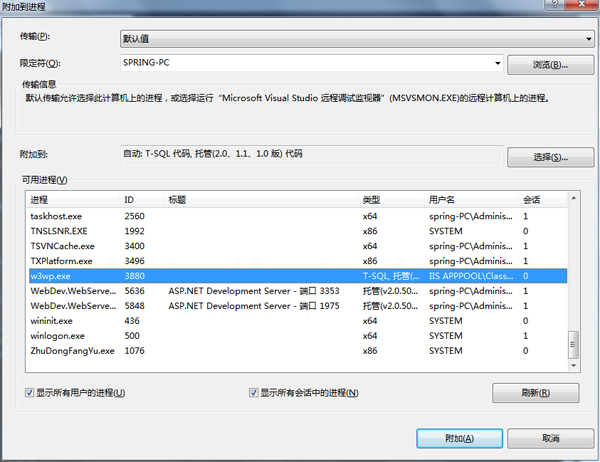
传输:默认
限定符:默认是本机的机器名称,设置为你的服务器IP(如:192.168.1.250)
设置好按回车就可以看到250这台机子的进程,然后找到w3wp.exe这个进程,点击附加。【如果没有看到w3wp.exe,可以把下面显示所有用户的进程勾上】
来源:magicchaiy